Använda en anpassad emoji i Microsoft Teams
Skapa och kommunicera med emoji som laddats upp av användare i Microsoft Teams. Dessa anpassade emojis hjälper till att skapa kultur och identitet, förstärka varumärket, ge ton och förtydliga meddelanden. Dela anpassade emojier med alla i organisationen, inklusive externa användare i delade kanaler.
Skapa en anpassad emoji
Användare kan skapa en anpassad emoji från en bild eller GIF-fil som alla i organisationen kan använda som reaktioner och emojier.
Obs!: Administratörer kan begränsa vem som kan skapa anpassade emojis innan de kan användas. Dessutom kan vem som helst högerklicka på en anpassad emoji för att se vem som skapade den och när.
Så här skapar du en anpassad emoji:
-
Välj Emoji, GIF-bilder och dekaler

-
Längst ned ser du olika emojialternativ. Välj din organisations emoji

-
Välj Lägg till emoji

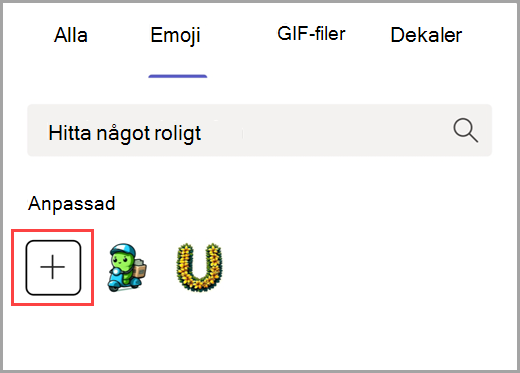
Meddelanden: Följ dessa riktlinjer när du väljer emoji som ska laddas upp:
-
Ladda upp JPEG-, PNG- eller GIF-filer.
-
Vi rekommenderar att du använder fyrkantiga bilder.
-
Bilderna komprimeras. väljer du filer under 256K.
-
-
Välj Lägg till emoji

Du kan också lägga till emojis när du reagerar på ett meddelande. Det gör du genom att hovra över den text som du vill reagera på. Välj sedan Fler reaktioner 

Tips: Skapa anpassade reaktioner för att identifiera status eller kategorisera svar under flerstegsprocesser. Skapa till exempel en unik emoji för var och en av gruppmedlemmarna för att visa deltagande i samarbetsprojekt. Du kan också prova att använda en anpassad emoji för att beteckna slutförande av specifika processer. Läs mer om att gilla eller reagera på meddelanden.
Välj en anpassad emoji
Använd en anpassad emoji i kanal, chatt och mötesmeddelanden och svar eller för att reagera på befintliga meddelanden.
Så här väljer du en anpassad emoji:
-
Välj Emoji, GIF-bilder och dekaler

-
Välj Din organisations emoji

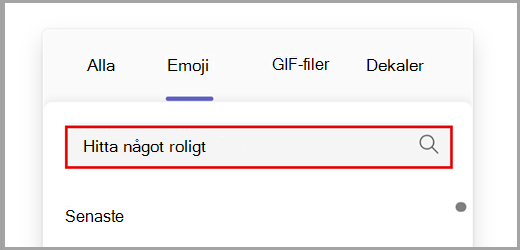
-
Välj emojin för att lägga till den i meddelandet.
Tips: Alla anpassade emojier eller reaktioner som du har skapat visas alltid högst upp. Hitta nyligen använda emojier genom att välja Senaste längst ned till vänster i Emoji, GIF och dekaler 
Om du vill reagera med en anpassad emoji hovra över texten som du vill reagera på. Välj sedan Fler reaktioner 
Tips: Fira teamets prestationer och delade upplevelser med anpassade reaktioner och emojis som firar födelsedagar, årsdagar, lanseringar och evenemang.
Ta bort en anpassad emoji
Obs!: Teams-administratörer kan begränsa vem som kan ta bort anpassade emojier.
Om du kan ta bort en anpassad emoji visas alternativet när du högerklickar på den. Om du vill ta bort emojin väljer du Ta bort. Bekräfta sedan ditt val.
Om du tar bort den tas den omedelbart bort från listan. Det kan dock ta några dagar att inte längre visa för alla.
Tips: Ser du fortfarande en borttagen emoji? Prova att rensa cachen för att ta bort den direkt.










